如果您在计算机上看到与“CCXProcess.exe系统错误”消息相关的错误消息,则该消息与 Adobe Creative Cloud Experience 程序相关联。此问题可能会妨碍您并干扰 Adobe Creative Cloud 套件中提供的任何应用程序中的创意工作流程。我们已经在分步指南中讨论了纠正错误的步骤。
您必须在系统上尝试注册表技巧。
步骤1 –在那里输入“regedit”。
步骤2 –您会发现“注册表编辑器”已出现在搜索结果选项卡中。 点击将其打开。
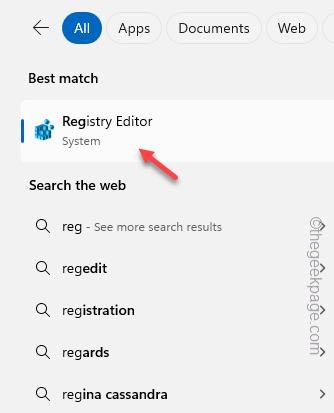
步骤3 –转到注册表编辑器屏幕中的此地址 –
HKEY_LOCAL_MACHINE\SOFTWARE\Policies\Adobe
步骤4 –稍后,右键单击“Adobe”子项,然后单击上下文选项卡中的“新建>”。
步骤5 –选择“密钥”以创建新密钥。
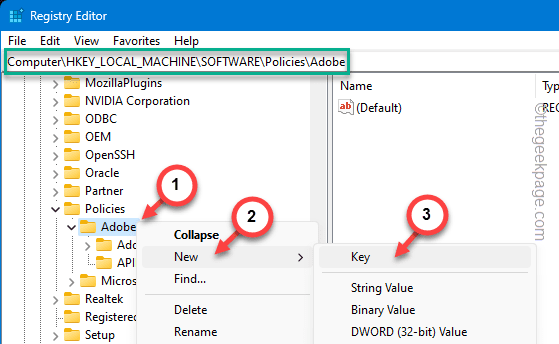
步骤 6 –选择将此密钥命名为“CCXWelcome”。
步骤 7 –稍后,在空白区域单击鼠标右键,然后单击“新建>”,然后选择“DWORD(32位)值”以创建此值。
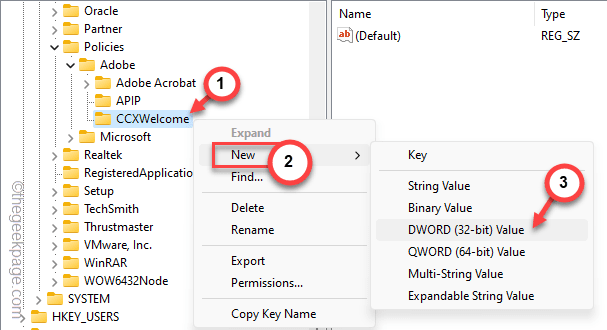
步骤8 –您必须将其命名为“已禁用”。稍后,双击此值以将其打开。
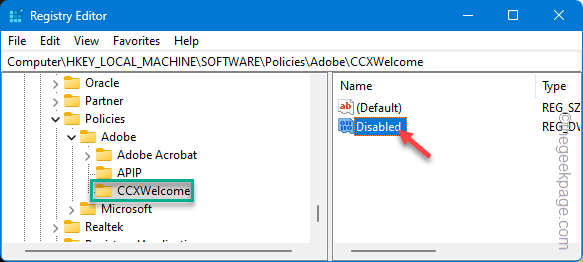
步骤 9 –将此值切换为“0”。单击“确定”以调整该值。

您必须退出“注册表编辑器”页面。稍后,只需重新启动计算机,当设备工作时,检查问题的状态。
修复2 –禁用Creative Cloud自动启动
Creative Cloud 套件应用程序设置为在系统启动时自动启动。
步骤1 –在您的系统上启动 Adobe Creative Cloud 套件。
步骤2 –转到“设置”按钮以打开 Creative Cloud 设置。
步骤3 –快速进入“文件”,然后点击菜单中的“首选项”项。
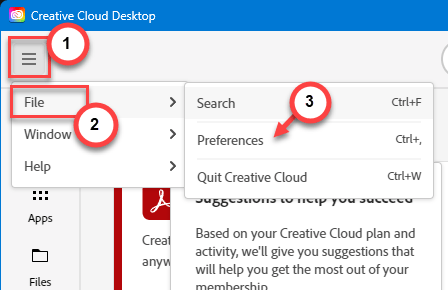
步骤4 –此外,去找将军。接下来,您必须取消选中其中的“登录时启动Creative Cloud”框。
步骤5 –将这些更改保存在那里并重新启动系统。
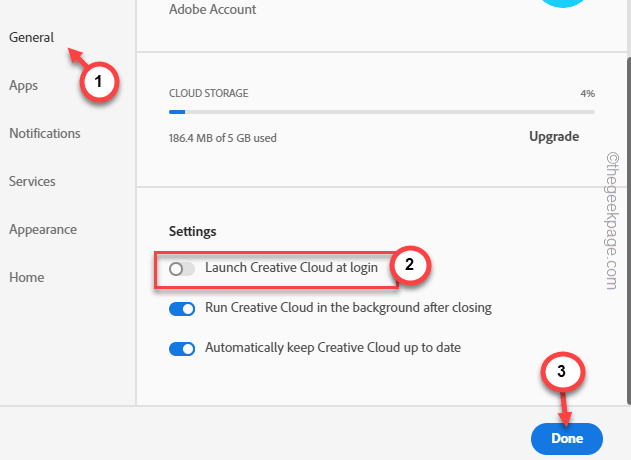
检查系统启动时是否禁用了 CCXProcess。
修复3 –从任务管理器结束CCXProcess
如果在计算机上仍然收到涉及 CCXProcess 的相同消息,您可以直接从任务管理器终止 CCXProcess。
步骤1 –暂时忽略屏幕上的错误消息。
步骤2 –接下来,右键单击Windows按钮,然后从提升的窗格中打开“任务管理器”。
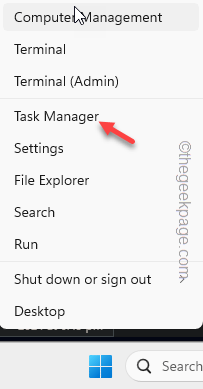
步骤3 –在几秒钟内,任务管理器应该会打开。
步骤4 –接下来,点击点按钮展开菜单并转到“启动”部分。

步骤5 –在其中找到“Adobe Creative Cloud”应用程序。只需右键单击该按钮,然后单击“禁用”即可禁用该按钮。
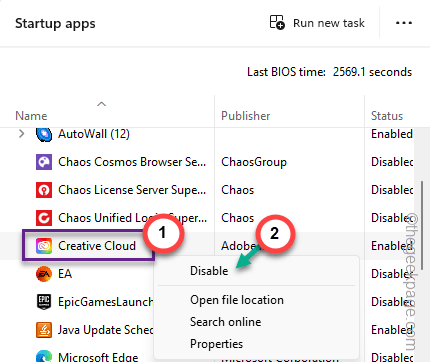
从计算机禁用 Adobe Creative Cloud 的启动后,您将不会再次收到“CCXProcess.exe系统错误”。
修复4 –修复Creative Cloud软件包
Creative Cloud 软件包中任何缺失的损坏都可能导致此问题。缺少关键dll文件是此错误的症状。
步骤1 –快速点击 开始+R 一起按钮。
步骤2 –接下来,写下“appwiz.cpl”并点击“确定”按钮。
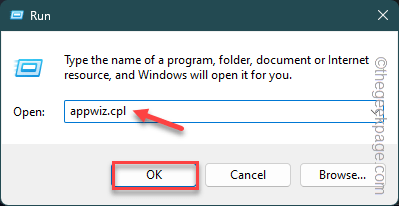
步骤3 –稍后,当您可以查看其中的所有应用程序时,右键单击“Creative Cloud”应用程序。
步骤4 –接下来,右键单击该应用程序,然后单击“修复/卸载”按钮。
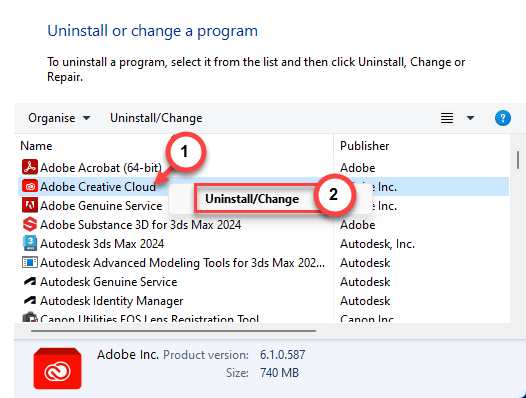
步骤5 –当此消息出现时 –
Are you sure you want to uninstall Adobe Creative Cloud App?
步骤 6 –选择运行“修复”操作以修复 Creative Cloud 应用程序。
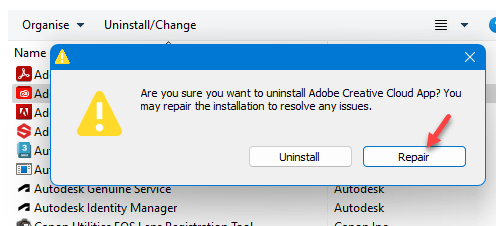
让它在 Adobe Creative 云应用程序上运行修复操作。如果检测到缺少缺少组件,则将自动更换。
重新启动设备一次并检查。
注意– 如果修复 Adobe Creative Cloud 不能解决问题,您应该卸载 Adobe Creative Cloud 并在您的设备上重新安装。